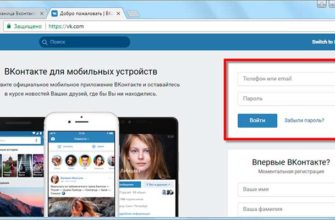- Зачем нужен профиль ВКонтакте?
- Создание новой страницы
- Подробная инструкция по регистрации ВК
- Способ 1: стандартная регистрация
- Способ 2: через Фейсбук
- Способ 3: через почту Гугл
- Как зарегистрироваться без номера телефона
- Бесплатные виртуальные номера
- Платные виртуальные номера
- Пошаговая инструкция
- С компьютера
- С мобильного устройства
- Через Facebook
- Как защитить страницу от взлома
- Ответы на частые вопросы
Зачем нужен профиль ВКонтакте?
Давайте ответим на этот вопрос! Многие из вас, особенно те, кто впервые знакомится с этой услугой, задаются вопросом, как зарегистрироваться ВКонтакте и зачем?
Создав свой профиль в этой социальной сети, вы сможете общаться со своими друзьями, одноклассниками, одноклассниками, заводить новых друзей. Кроме того, в этой социальной сети есть множество интересных сообществ, в которых можно найти полезную информацию на самые разные темы.
Важно знать, что регистрация в ВКонтакте бесплатная!
Ниже будет пошаговая инструкция, которую вы легко сможете зарегистрировать на этой странице.
Создание новой страницы
Для этого зайдите на сайт с любого устройства: настольного компьютера, мобильного телефона или планшета. До 2011 года вы можете зарегистрировать свою учетную запись по электронной почте.
На сегодняшний день такой возможности нет, и страница ВКонтакте привязана только к вашему номеру мобильного телефона. На один номер — один профиль. Это сделано для того, чтобы не заполнять ресурс множеством аккаунтов. Конечно, многие люди не хотят вводить свой мобильный телефон. Но активировать страницу можно только введя номер своего мобильного.
Чтобы создать новую страницу прямо сейчас, просто перейдите по ссылке vk.com, где вам будет предложено зарегистрироваться.
Шаг 1. Введите свои данные.
В открывшемся окне необходимо ввести свое имя, фамилию и дату рождения. Данные необходимо вводить заглавными буквами и без ошибок. Нажав на кнопку «Регистрация», мы переходим к следующему шагу.

Конечно, вы можете использовать фиктивные данные. Но тогда, если ваша страница заблокирована, вы не сможете ее восстановить, так как служба поддержки разморозки часто просит прислать справку паспорта с вашим фото и ФИО.
Шаг 2. Введите мобильный телефон.
Затем нужно ввести номер своего мобильного телефона и нажать на «Получить код». После этого на ваш телефон должно прийти бесплатное сообщение с кодом.

Шаг 3. Введите проверочный код.
Введите полученные цифры в специальное поле и нажмите «Отправить код». Привязка к телефону обязательна, чтобы можно было восстановить доступ к профилю в случае необходимости.

Бывает, что первая смс не приходит по разным причинам. Возможно, вы ошиблись, введя номер телефона, затем нажмите «Указать другой номер», исправьте цифры и попросите повторно отправить код. Если все верно, нажмите на «Я не получил код”.

Вам будет отправлено новое сообщение. И в открывшемся окне либо выбрать «Не нужно, пришло СМС», если оно появилось, либо выбрать второй вариант. Если вы не дождались сообщения, служба поддержки предлагает звонок от робота, который может продиктовать необходимую серию номеров. Затем нажмите на кнопку «Да, разрешить роботу позвонить”.

Шаг 4. Введите пароль и войдите на сайт.
После отправки кода появится поле с надписью «Пароль». Мы придумываем собственный безопасный и надежный набор букв и цифр латинского алфавита. Придуманный шифр кладем в специальную ячейку и обязательно записываем в надежном месте, чтобы не забыть. Есть даже специальные программы для сохранения паролей.
Обратите внимание, что под полем «Пароль» есть цветная линия, которая становится ярко-зеленой, если она надежная. При этом даже есть надпись о качестве.

После выполнения всех действий нажмите «Войти». Вас поздравят и попросят ввести дополнительную информацию о себе. О том, как настроить страницу ВКонтакте и как ее оформить, вы можете прочитать на нашем сайте, а пока нажмите «Пропустить”.

Откроется окно с просьбой ввести адрес электронной почты. Я бы порекомендовал сделать это, чтобы повысить безопасность вашего профиля. Но вы не можете сообщить об электронной почте. Выберите «Указать позже”.

Вы есть в своем профиле? Почти. Сервис предоставляет вам еще одну услугу «Красивый адрес для вашей страницы». Вы можете придумать его сами или выбрать из представленных.

Теперь перейдите на свою страницу ВКонтакте. Вы можете спокойно пользоваться социальной сетью: редактировать свой профиль, загружать фотографии, слушать музыку, также вы можете добавлять аудио и видео файлы, создавать группы и вступать в сообщества, подписываться на уведомления от них, искать своих друзей и создавать новых.
Подробная инструкция по регистрации ВК
- Способ 1: стандартная регистрация
- Способ 2: через Facebook
- Способ 3: через почту Google
- Как зарегистрироваться без номера телефона
- Бесплатные виртуальные номера
- Платные виртуальные номера
- Пошаговые инструкции
- Как защитить страницу от взлома
- Часто задаваемые вопросы
Самый простой способ создать страницу ВКонтакте на русском языке — это пройти немедленную регистрацию нового пользователя. Для этого вам достаточно заполнить форму на официальном сайте vk.com: указать свое имя, фамилию, дату рождения и номер телефона. Регистрация очень быстрая.
Есть и другие варианты создания страницы: через Facebook или почту Google. Но в обоих случаях вы также должны указать номер мобильного телефона. Но чтобы зарегистрироваться без номера, нужно сначала получить виртуальный телефон. Это одноразовый номер, который используется только для активации.
| Стандарт | ✔ Быстрое восстановление доступа в случае проблем со входом ✔ Защита от взлома |
✘ Требуется номер мобильного телефона |
| Через Facebook | ✔ Автоматическое добавление личной информации со страницы Facebook ✔ Быстрое восстановление доступа в случае проблем со входом ✔ Защита от взлома |
✘ Не всегда есть возможность зарегистрироваться ✘ Требуется номер мобильного телефона |
| Через гугл почту | ✔ Автоматическое добавление личной информации из аккаунта Google ✔ Быстрое восстановление доступа в случае проблем со входом ✔ Защита от взлома |
✘ Не всегда есть возможность зарегистрироваться ✘ Требуется номер мобильного телефона |
| Нет номера телефона | ✔ Номер мобильного телефона не требуется | ✘ Сложно восстановить доступ в случае проблем со входом (взлом сайта, вирус, потеря пароля) |
Способ 1: стандартная регистрация
1. Зайти на главную страницу ВК по адресу vk.com.

2. В правом нижнем углу сайта печатаем имя, фамилию, вводим дату рождения. Затем нажмите «Зарегистрироваться».

3. Печатаем номер своего мобильного телефона с кодом мобильного оператора. Нажмите «Получить код».

4. В течение минуты на указанный номер телефона будет отправлено бесплатное СМС-сообщение с кодом. Распечатываем его в специальной колонке и нажимаем кнопку «Отправить код».

Если вы не получили код, нажмите ссылку «Я не получил код». Если это не помогло, проверьте правильность номера мобильного телефона. Его можно изменить, нажав на надпись «Указать другой номер».
5. Печатаем пароль и нажимаем «Войти на сайт». Пароль должен состоять из английских букв и цифр без пробелов.
Пароль желательно назначать сложный: длиннее семи символов, среди них есть буквы разного размера — прописные и строчные. И не забудьте записать его в надежном месте!

Вот и все — регистрация ВК завершена! Теперь у вас есть новая страница в социальной сети Контакт.
Вы можете настроить его, нажав «Продолжить», или сделать это позже, нажав «Пропустить».

Вот так выглядит готовая, но еще не законченная страница:

Теперь при каждом входе на сайт Вконтакте он открывается автоматически.
Страницу можно наполнить так, как вы хотите — добавить информацию о себе и фотографию. Но даже пустой, это пропуск ко всем функциям контакта: видео, музыка, игры, поиск людей, групп и многое другое.
Способ 2: через Фейсбук
Если у вас есть профиль в социальной сети Facebook, вы можете зарегистрироваться в ВК для него. Но страницу все равно нужно верифицировать по номеру телефона.
1. Откройте в одной вкладке сайт facebook.com, а в другой вкладке vk.com.

Ваша страница должна загрузиться на вкладку Facebook. Если это не так, пожалуйста, войдите в систему.
2. На сайте ВК в правом нижнем углу нажмите кнопку «Продолжить через Facebook».

3. Появится небольшое окно подтверждения. Нажмите на кнопку «Продолжить».

4. Загрузится страница импорта данных. Здесь необходимо ввести свой мобильный с кодом оператора и нажать на «Получить код».
Если появится сообщение об ошибке авторизации, нажмите ссылку «выйти» в правом верхнем углу и повторите шаги 2-4.

5. Печатаем код подтверждения из смс в окно и нажимаем на «Отправить код».

6. Придумываем пароль для входа на наш новый сайт, сохраняем его в надежном месте и нажимаем кнопку «Войти на сайт».
Рекомендуется указывать надежный пароль: из семи символов, состоящий из цифр, заглавных и строчных букв латинского алфавита.

7. Появится сообщение об успешной регистрации. Это означает, что страница готова и вы можете ею пользоваться.

Способ 3: через почту Гугл
Вы также можете создать новую страницу в Контакте через электронную почту. Но только если у вас есть электронная почта в Google (gmail.com). Кроме того, номер телефона все равно придется вводить.
1. В одной вкладке откройте свою почту по адресу gmail.com, а в другой мобильную версию сайта ВК по адресу m.vk.com.

2. Под кнопкой «Регистрация» нажмите на ссылку «Google».

3. Выберите свою учетную запись.

4. Нажмите «Разрешить».

5. Печатаем свое имя и фамилию. Нажмите «Продолжить».

6. Подтверждаем регистрацию: печатаем свой номер мобильного с кодом оператора и нажимаем «Получить код».

7. Введите код из SMS и нажмите «Отправить код».

8. Придумаем пароль для входа, а затем нажимаем «Регистрация». Пароль должен состоять из английских букв и цифр.

Ваша новая страница ВКонтакте загрузится. Чтобы перейти на полную версию сайта, нажмите «Полная версия» внизу слева.

Вот и все — теперь вы можете пользоваться сайтом!
Читайте также: App Store: Делать Стикеры для WhatsApp
Как зарегистрироваться без номера телефона
Зарегистрироваться в Контакте можно без номера телефона. Для этого в Интернете есть такая услуга, как виртуальный номер. Это временный телефон без сим-карты. Вы можете получить смс с кодом активации, а это как раз то, что нам нужно для создания новой страницы.
Принцип следующий:
- Получаем виртуальный номер телефона;
- Распечатываем при регистрации в ВК;
- Получаем смс с кодом и вводим его на странице.
Виртуальные номера бывают бесплатными и платными. Но в обоих случаях нужно помнить, что это только временные телефоны. А это значит, что если у вас возникнут проблемы со входом в дальнейшем, восстановить доступ к сайту будет сложно.
Бесплатные виртуальные номера
Есть сервисы, где бесплатно раздают телефоны для приема смс. Они бывают нескольких видов:
- Сайты с публичными номерами — страницы, где опубликованы доступные телефоны. Это такие ресурсы, как freeonlinephone.org, Receivesmsonline.net, Receive-sms-online.com, sms.sellaite.com, onlinesim.ru и другие. Там все просто: Нажмите на номер, и откроется список отправленных на него СМС-сообщений.
- Сайты с регистрацией — на них нужно сначала зарегистрироваться, а уже после этого в личном кабинете будет указан номер для СМС. А здесь, в личном кабинете, вы можете прочитать полученные сообщения. Эти ресурсы включают twilio.com, sonetel.com, pinger.com и textnow.com.
- Приложения для Android — это телефонные программы, которые присваивают пользователям виртуальные номера. Чтобы получить бесплатный номер, вам необходимо установить приложение на свой Android-смартфон и зарегистрироваться в нем. Самые популярные приложения: Swytch, Telos, Text Me.
На практике перепробовал все бесплатные сайты и все приложения. Я потратил на это несколько дней, но так и не получил заветную смс с кодом.
Часть номеров занята, то есть на них уже зарегистрированы страницы. Другие телефоны Контакт почему-то не принимает. И третья смс не приходит. Я вижу только один вариант: мониторить сайты с публичными номерами, и как только появится новый телефон, можно будет быстро зарегистрировать на него страницу.
Примечание: Если вы читали другие инструкции по регистрации Вконтакте без номера телефона, то там часто рекомендуют сервис pinger.com. Раньше через него действительно можно было зарегистрироваться, но этот способ уже давно не работает. Либо выданный номер не проходит, либо смс не доходят до него.
Платные виртуальные номера
В интернете можно купить виртуальный одноразовый номер. Это такой временный телефон, который выдается онлайн на определенный период (обычно 15-20 минут). На нем можно получить код для создания аккаунта ВК.
Пошаговая инструкция
Прямо сейчас я хочу показать вам, как создать новую страницу Вконтакте на компьютере без телефона — через виртуальный номер. Я сделаю это на примере сервиса SMS Activate.
Откройте сайт sms-activate.ru и нажмите Войти/Регистрация в правом верхнем углу.

Заполните регистрационную форму. Здесь необходимо ввести адрес электронной почты и придумать пароль для входа в сервис.

Идем на почту, открываем письмо-подтверждение и переходим по ссылке в нем.

После этого в правом верхнем углу сайта должен появиться адрес электронной почты. Если он не появляется, пожалуйста, войдите в систему.
Выберите страну в левой части сайта. От этого зависит, какой номер выдаст система и сколько это будет стоить. Лучше брать номер страны, где вы находитесь территориально. Если в России, то российский номер, если в Украине — украинский.
Самые дешевые фигурки — китайские. Но я не рекомендую их использовать, так как Контакт часто блокирует такие телефоны.

В списке услуг будет указана цена и количество свободных номеров.
Если свободных телефонов нет (0), необходимо подождать. Новые появляются примерно каждые два часа. Время их выступления написано вверху сайта.

Нажимаем на надпись «0 руб.» в правом верхнем углу страницы и выберите «Пополнить баланс».

Выберите способ оплаты и введите стоимость номера. После зачисления денег нажмите на строку Вконтакте в левой колонке и нажмите «Купить».

Появится строка с номером телефона. Копируем.

В новой вкладке браузера откройте сайт vk.com и заполните стандартную регистрационную форму.

Выберите страну телефона из списка и введите полученный номер. Если код страны повторяется, удалите его. Затем нажмите «Получить код».

Возвращаемся на вкладку услуги «Смс-Активировать» и нажимаем на зеленую кнопку с галочкой.

Ждем СМС. Код появится в течение минуты в графе «Код из SMS».

Перейдите во вкладку Вконтакте, распечатайте полученный код и нажмите «Отправить код».

Придумаем пароль для доступа к нашей странице ВКонтакте.

Обязательно сохраните пароль — без него вы не сможете в дальнейшем зайти на сайт.
Вот и все — страница готова!

Снова заходим во вкладку Sms-Enable и нажимаем на кнопку с птичкой.

Не забудьте сохранить свой номер телефона. Именно через него вы потом и заходите на свою страницу.
Чтобы увидеть номер, нужно зайти в раздел «История» личного кабинета сервиса.
С компьютера
- Зайдите на официальный сайт социальной сети, вам нужен блок регистрации. Имя и фамилия являются обязательными полями и не могут быть пропущены. Это же касается и даты рождения, но в будущем ее можно будет скрыть от других пользователей.

Введите имя, фамилию, год рождения и номер телефона - Следующим шагом является заполнение обязательных полей. Их следует заполнять только в том случае, если вы хотите, чтобы вас было легче найти. В противном случае просто нажмите кнопку «Пропустить».

Нажмите кнопку «Пропустить - Введите код, отправленный на указанный номер телефона.

Введите код подтверждения - После этого процесс регистрации можно считать завершенным, вам будет предложено настроить свою страницу и предоставить дополнительную информацию.

Введите или пропустите дополнительные настройки
С мобильного устройства
Если вы хотите получить аккаунт с мобильного устройства IOS или Android, есть два способа: через браузер или специальное приложение. В первом случае нужно открыть любой доступный на устройстве браузер и перейти на сайт ВКонтакте, а дальнейшие действия будут выглядеть точно так же, как и на компьютере, поэтому смотрите пункт выше «С компьютера».
Второй вариант — зайти в Play Market (Android) или App Store (IOS) и установить официальное приложение ВКонтакте, оно распространяется бесплатно на всех платформах.
- После того, как приложение скачается и откроется, нажмите на кнопку «Зарегистрироваться».

Нажмите кнопку «Зарегистрироваться - Вас попросят указать ваше имя, фамилию, год рождения и номер телефона. Заполните все поля, подтвердите, что являетесь владельцем указанного номера, введя код, полученный при регистрации в виде сообщения на телефон. Готово, теперь у вас есть страница, которую вы можете использовать и настраивать.

Введите все необходимые данные для завершения регистрации
Через Facebook
- Для авторизации через Facebook необходимо открыть социальную сеть на своем компьютере и воспользоваться кнопкой «Продолжить через Facebook» в блоке регистрации».

Нажмите кнопку «Продолжить через Facebook - Введите имя пользователя и пароль для аутентификации на сайте Facebook. Готово, начнется верстка страницы.

Войдите в свою учетную запись Facebook
Как защитить страницу от взлома
Страницы в Вконтакте часто взламываются хакерами. Происходит это из-за невнимательности со стороны пользователей и слишком простых паролей.
Со взломанных страниц хакеры рассылают рекламу, получают лайки и в худшем случае творят темные дела. Например, вымогают деньги у друзей и родственников жертвы.
Никто не застрахован от взлома, даже если профиль пустой и редко используется. Это не остановит хакеров, поэтому очень важно защитить свой сайт.
Настройте профиль. Для этого нажмите на название в правом верхнем углу сайта и выберите «Настройки».

В разделе «Общие»:
- Добавьте свой адрес электронной почты;
- Изменить адрес сайта;
- Назначьте сложный пароль.
Сложный пароль, состоящий из 12 символов, заглавных и строчных букв и цифр.

Затем перейдите в раздел «Конфиденциальность» и установите видимость данных на странице. Я рекомендую установить следующие настройки:
- Кто может размещать на моей странице: Друзья и друзья друзей
- Кто может комментировать мои посты: Друзья и друзья друзей
- Кто может звонить мне в приложениях: только друзья
- Кто может пригласить меня в сообщество: Только друзья
- Кто может приглашать меня в приложения: Только друзья
Если вы зарегистрировали страницу на личный номер мобильного телефона, рекомендуется включить подтверждение входа в разделе «Безопасность».
Зарегистрируйте данные со своей страницы. Они пригодятся в случае каких-либо проблем с доступом.
Сохраните следующую информацию:
- Ссылка на страницу. Вы можете найти его в «Настройках»;
- Телефон прикреплен к странице и электронная почта. Это тоже есть в «Настройках»;
- Имя, фамилия, дата рождения указаны на странице;
- Логин Пароль.
Выйдите из своего профиля на других устройствах. Контакт настроен так, что данные для входа автоматически запоминаются. Это означает, что каждый раз, когда вы заходите на страницу, личная страница открывается сама по себе.
Это означает, что все «внутренние» функции социальной сети доступны любому человеку, имеющему доступ к компьютеру (планшету, смартфону).
Любой человек, зашедший Вконтакте с вашего устройства, сможет читать переписку, добавлять или удалять друзей, фото, видео, музыку, редактировать личные данные. В общем, он сможет делать все, что вы можете делать со своим сайтом.
Чтобы этого не произошло, необходимо закрыть свой профиль. Для этого нажмите на свое имя в правом верхнем углу и выберите из списка «выйти».

Особенно важно выйти из профиля на чужом компьютере или телефоне.
Тогда программа для интернета забудет ваши данные, и при следующем открытии сайта личная страница уже не загрузится. Но он все равно останется на сайте — для входа в него нужно ввести данные для входа (телефон или e-mail, пароль).
Перед входом на свою страницу проверьте адрес сайта. В Интернете есть так называемые «фишинговые сайты». Это сайты, очень похожие на Контакт, но не имеющие никакого отношения к социальной сети. Мошенники намеренно создают эти страницы, чтобы пользователи по ошибке вводили туда свои данные для входа.
Отличить настоящий контакт от поддельного можно по его адресу. Пишется в верхней строке браузера. Настоящий сайт Вконтакте будет иметь следующий адрес: vk.com

Если адрес другой, вы попали на мошеннический сайт. Не вводите туда свои данные!
Дополнительные советы по обеспечению безопасности вашего сайта смотрите в официальной группе безопасности: vk.com/security.
Ответы на частые вопросы
Можно ли зарегистрироваться в ВК через почту Mail.ru или Яндекс?
Нет, вы можете создать учетную запись только с помощью gmail.com. И то только в мобильной версии сайта (m.vk.com). Но даже в этом случае регистрация без номера телефона не пройдет — его все равно нужно указать.
У меня уже есть контакт, но я хочу создать новую страницу. Как это сделать?
Если вы хотите создать еще одну страницу на сайте, вам необходимо снова зарегистрироваться. А для этого сначала выйдите из своей учетной записи: нажмите на имя в правом верхнем углу и выберите «выйти». Только помните, что вы не можете использовать тот же номер телефона для регистрации снова.
Могу ли я создать свою страницу без фамилии (анонимно)?
Нет, теперь нужно назвать имя и фамилию. Но вы можете их изменить — для этого нажмите на свое имя в правом верхнем углу и выберите «Редактировать».
Обратите внимание, что все запросы на изменение имени проверяются модераторами. Скорее всего, они не пропустят псевдонимы.
Как пользоваться контактом с телефона?
Это удобная мобильная версия сайта для смартфонов и планшетов. Он доступен на сайте m.vk.com. Кроме того, есть отдельные приложения для Android и iPhone. Выбирайте, что вам удобнее — разница только в интерфейсе.